Spis treści
W tym poradniku znajdziesz instrukcje jak włączyć F8 w systemie Windows Server 2012, 2016 lub 2019, aby uzyskać dostęp do menu "Advanced Boot Options" (Safe Mode, Safe Mode with Networking itp.), jeśli serwer nie uruchomi się normalnie.
Jak zapewne wiesz w systemach Windows Server 2012, 2016 i 2019, klawisz F8 jest domyślnie włączony, aby uzyskać dostęp do menu zaawansowanych opcji uruchamiania w razie potrzeby. Ale jeśli system Windows nie działa prawidłowo, a zwłaszcza jeśli system Windows nie jest w stanie normalnie się uruchomić, klawisz F8 nie działa.
Jak włączyć F8 Boot Menu, jeśli Server 2012/2016/2019 nie uda się uruchomić.*.
Uwaga: Jeśli możesz uruchomić system Windows, wtedy nie musisz stosować tych kroków, ponieważ klawisz F8 jest już włączony. Więc przetestuj to i tylko jeśli nie działa, otwórz podniesiony wiersz poleceń i wydaj dwa (2) polecenia wymienione poniżej z systemu Windows.
1. Uruchomić serwer z nośnika instalacyjnego Windows (DVD lub USB).
2. Na ekranie Windows Setup naciśnij SHIFT + F10 aby uzyskać dostęp do wiersza poleceń, lub wybierz Następny –> Napraw swój komputer -> Rozwiązywanie problemów -> Opcje zaawansowane -> Wiersz poleceń .

3. W wierszu poleceń wpisz kolejno następujące polecenia:
- bcdedit /set {bootmgr} displaybootmenu yes bcdedit /set {bootmgr} timeout 10

4. Zamknij wszystkie okna i zrestartuj serwer.
5. Po ponownym uruchomieniu naciśnij przycisk F8 na ekranie Windows Boot Manager, aby uzyskać dostęp do menu Advanced Boot Options.
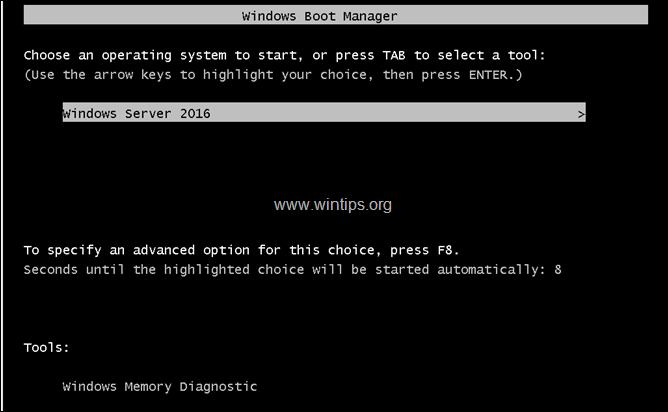
To wszystko! Daj mi znać, czy ten przewodnik pomógł Ci, zostawiając komentarz o swoim doświadczeniu. Proszę polubić i udostępnić ten przewodnik, aby pomóc innym.

Andy'ego Davisa
Blog administratora systemu o systemie Windows





